| 7.54. Cortar camada | ||
|---|---|---|

|
7. O menu “Camada” |  |
You can crop layer in two ways:
Crop to selection
Crop to content
O comando corta apenas a camada ativa para o limite da seleção, removendo as tiras na borda cujo conteúdo está completamente desmarcado. Áreas que estão parcialmente selecionadas (por exemplo, por uma seleção enevoada) não são cortadas. Se a seleção não tiver uma forma retangular, o corte é feito preservando o menor retângulo em que a seleção toda possa caber. Se não houver seleção na imagem, a opção do menu fica insensível e acinzentada.
Figura 16.142. Apllicando “Cortar para a seleção”
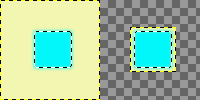
À esquerda: antes de aplicar o comando, a camada tem uma seleção que tem bordas enevoadas.
À direita: após aplicar o comando, os pixels não transparentes não são cortados, mesmo que sejam apenas semi-transparentes.
The command automatically crops the active layer, unlike the Crop Tool, or the Crop to Selection command which let you manually define the area to be cropped.
Este comando remove a maior área possível em torno da borda exterior que tem a mesma cor. Ela faz isso por varredura da camada ao longo de uma linha horizontal e uma linha vertical e corta a camada no ponto em que encontra uma cor diferente, seja qual for a sua transparência.
Você pode usar este comando para cortar a camada para as dimensões de um objeto que esteja perdido em um fundo sólido muito grande.
Figura 16.143. “Crop to content” example
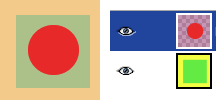
Before applying “Crop to content”
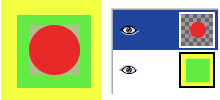
After applying “Crop to content”: the active layer, up, has been cropped to the size of the circle it contains. Its size is reduced, and the unoccupied part in the canvas is transparent, revealing the yellow and green colors of the underlying layer.